Wi-fi funguje nestabilné. Prečo internet prelomí smerovač Wi-Fi?
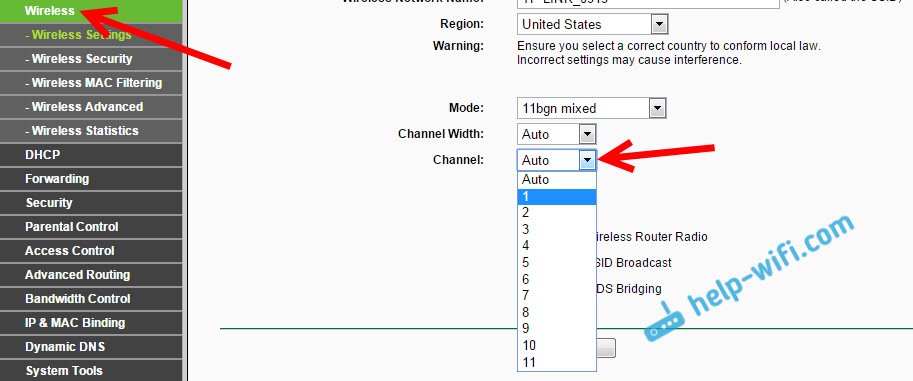
- 1882
- 67
- Zoltán Maslo
Wi-fi funguje nestabilné. Prečo internet prelomí smerovač Wi-Fi?
Zvážme dnes problém, keď je sieť Wi-Fi nestabilná a keď sa pripojenie k sieti Wi-Fi pravidelne rozpadne alebo pripojenie na internet zmizne. Zdá sa mi, že je to ešte horšie, ako keď internet vôbec nefunguje. Pretože problém nie je jasný, zdá sa, že všetko funguje, ale nie je potrebné, signál zmizne, zariadenia sú odpojené a ďalšie nepochopiteľné momenty sú odpojené. Len keď niečo nefunguje, je aspoň jasné, kde hľadať riešenie, ale v takej situácii nie je vôbec jasné.
Aké je nestabilné spojenie pripojenia Wi-Fi:
- Periodické vypnutie zariadení zo siete Wi-Fi. Internet sa len na chvíľu prelomí (bez prístupu na internet) a opäť všetko začne fungovať. Veľmi populárny problém, ktorý spôsobuje veľa nepríjemností. Napríklad prenosný počítač je pripojený k sieti Wi-Fi a internet funguje. Ale pravidelne sa v blízkosti ikony pripojenia objaví žltá známka výkričníka a internet zmizne. Stiahnutie súborov sú zrazené a t. D. A spravidla, po chvíli sa pripojenie obnoví.
- Zariadenia nie sú pripojené k sieti Wi-Fi prvýkrát alebo nevidia sieť Wi-Fi.
- Sieť Wi-Fi úplne zmizne a objaví sa.
- Veľmi nízka rýchlosť internetu v bezdrôtovej sieti (pomocou kábla je všetko v poriadku).
- Keď pripojenie k Wi-Fi funguje iba v blízkosti smerovača.
- Úroveň bezdrôtového sieťového signálu sa neustále mení.
Toto samozrejme nie je celý zoznam problémov, ktoré súvisia s nestabilnými bezdrôtovými sieťami. Môže ich oveľa viac. Wi-Fi veľmi často na chvíľu funguje dobre a potom sa začnú problémy, ktoré znova prechádzajú. Môžete si tiež všimnúť vzhľad medzery napríklad vo večerných hodinách alebo inokedy.
Ak Wi-Fi váš systém Windows 10 zmizne, potom vám riešenie s najväčšou pravdepodobnosťou pomôže od článku odpojiť Wi-Fi v systéme Windows 10. Pripojenie Wi-Fi na notebooku spadne.
Ak máte niečo podobné a pripojenie na internet je také, aké bolo, ale nie vždy to funguje (používajte ho bez akýchkoľvek problémov), teraz sa pokúsime všetko napraviť.
Zmena bezdrôtového sieťového kanála s nestabilnou prevádzkou Wi-Fi
Toto je prvá a najdôležitejšia rada, ktorú musíte vyskúšať. Vieme, že každá sieť Wi-Fi pracuje na niektorých kanáloch. Ak existuje veľa týchto sietí, začnú zasahovať do jednej a objaví sa rušenie. A nakoniec, nestabilné Wi-Fi diela. Rôzne nepochopiteľné problémy, o ktorých som písal vyššie a ktoré ste už stretli.
Musíte zmeniť kanál Wi-Fi v nastaveniach smerovača. Podrobnosti o kanáloch, o hľadaní bezplatného a zmene na rôznych modeloch smerovačov som napísal v samostatnej inštrukcii: ako nájsť bezplatný kanál Wi-Fi a zmeniť kanál na smerovači?
Môžete sa pokúsiť nastaviť nejaký statický kanál (ak máte automatické) alebo naopak, vložte automatické, ak bol vybratý statický kanál. V článku o vyššie uvedenom odkaze som písal o vyhľadávaní najskúsenejšieho kanála pomocou programu Insider Program. Môžete ho použiť.
Stačí len prejsť na nastavenia smerovača, prejsť na kartu, kde je nastavená bezdrôtová sieť, a zmeňte kanál v kanáli v položke. Takto to vyzerá na smerovačoch TP-Link:
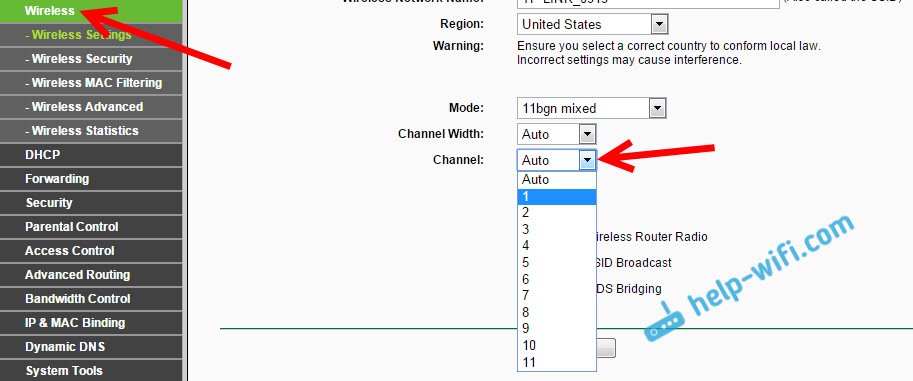
A na smerovačoch Asus:
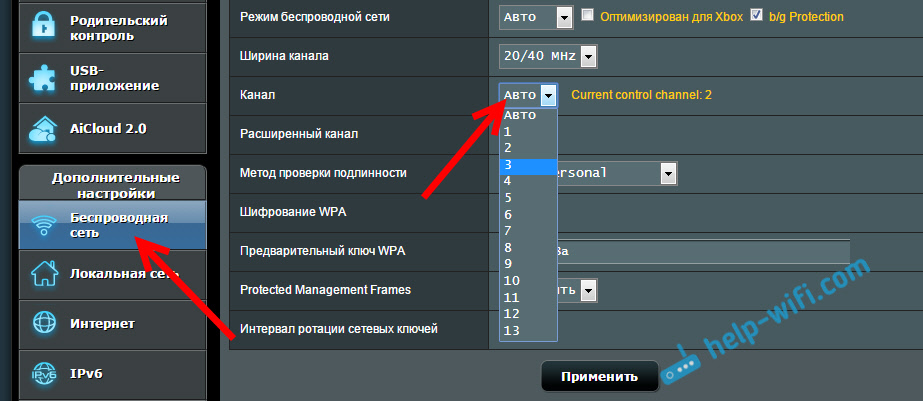
Po každej zmene kanála nezabudnite Uložte nastavenia a reštartujte smerovač. Nezabudnite vyskúšať niekoľko možností. By mal pomôcť.
Pokiaľ ide o zasahovanie, môžu ich vytvoriť domáce spotrebiče. Nedávajte smerovač vedľa mikrovlnných rúry, rádiových teleshopov atď. D.
Internet je ohromený prostredníctvom Wi-Fi: firmvér smerovača a ďalšie tipy
Takmer vždy, také problémy v práci bezdrôtovej siete vznikajú v dôsledku smerovača. Nie zriedka, je to kvôli firmvéru. Preto dôrazne odporúčam aktualizovať firmvér vášho smerovača. Máme pokyny na našom webe pre všetkých populárnych výrobcov. Napríklad pokyny pre TP-Link.
Je tiež možné, že bezdrôtová sieť môže kvôli niektorým fungovať nestabilná Technické problémy s smerovačom. Niečo so samotnou doskou alebo adaptérom energie. Mimochodom, adaptéry sily sú veľmi často príčinou takýchto problémov. Router jednoducho nedostane správnu výživu a objavia sa zlomy pripojenia. P. Silné rozdiely v sieti môžu ovplyvniť prácu smerovača. Ak sa internet po vytvorení nejakej záťaže na smerovači (online video, hry, torrenty, pripojenie nových zariadení atď. D.), potom je tento zvyčajne spôsobený lacným (nie silným) smerovačom.
Potrebovať Vylučujte problémy na strane poskytovateľa internetu. Je možné, že je to prielom spojenia na jeho toron a smerovač s tým nemá nič spoločné. Skontrolujte, či je veľmi jednoduchý, stačí pripojiť internet priamo k počítaču a skontrolujte jeho prácu.
Pre mnohých sa pripojenie prelomí v tých miestnostiach, kde je veľmi zlý signál Wi-Fi v sieti. Keď zariadenie zostáva napríklad iba jeden sieťový signál.

V takejto situácii musíte zvýšiť rozsah svojej siete Wi-Fi. V tejto téme máme článok: Ako posilniť sieťový signál Wi-Fi? Zvyšujeme rozsah Wi-Fi. Alebo nainštalujte relátora. Potom by problémy s internetovým útesom mali zmiznúť.
A ak máte doma veľa dostupných sietí, ktoré fungujú pri frekvencii 2.4 GHz (ako s najväčšou pravdepodobnosťou vaša sieť) a zmena kanála a dokonca aj zmena smerovača nedáva výsledok a sieť Wi-Fi funguje veľmi nestabilná, tento problém môžete vyriešiť nákupom smerovača, ktorý podporuje prácu frekvencia 5 GHz. Táto frekvencia je prakticky zadarmo. Ja viem len prípad, keď v dome bolo veľa bezdrôtových sietí, a Wi-Fi nebolo možné použiť, až kým sa neprepnuli na frekvenciu 5 GHz.
Ak internet zmizne iba na jednom notebooku
A samozrejme, nie je neobvyklé, keď sú všetky zariadenia pripojené a pracujú s bezdrôtovou sieťou bez akýchkoľvek problémov a prestávok pripojenia a jedno zariadenie sa neustále vypne, stráca pripojenie atď. D. Nie je ťažké uhádnuť, že toto zariadenie sa najčastejšie nazýva notebook a pracuje na systéme Windows.
V takýchto prípadoch je potrebné aktualizovať ovládač bezdrôtového adaptéra. Ako to urobiť, napísal som tu. Je možné, že problém môže byť v železniu. A to sa zdá veľmi často po rozobraní notebooku (čistenie prachu). Prečo je to? Pri montáži anténa nie je zriedka utrpená, ktorá je postavená v notebooku. Tu sú problémy pri práci s Wi-Fi Nets. Veľmi často, potom internet funguje iba v blízkosti samotného smerovača.
AKTUALIZÁCIA: Zmeníme vlastnosti siete Wi-Fi
Otvorte „Správa sietí a správa všeobecného prístupu“ a kliknite na svoju sieť Wi-Fi. V novom okne kliknite na tlačidlo „Vlastnosti bezdrôtovej siete“ a vložte začiarknutie v blízkosti „Connect, aj keď sieť neposiela svoj názov (SSID)“. Kliknite na tlačidlo OK.
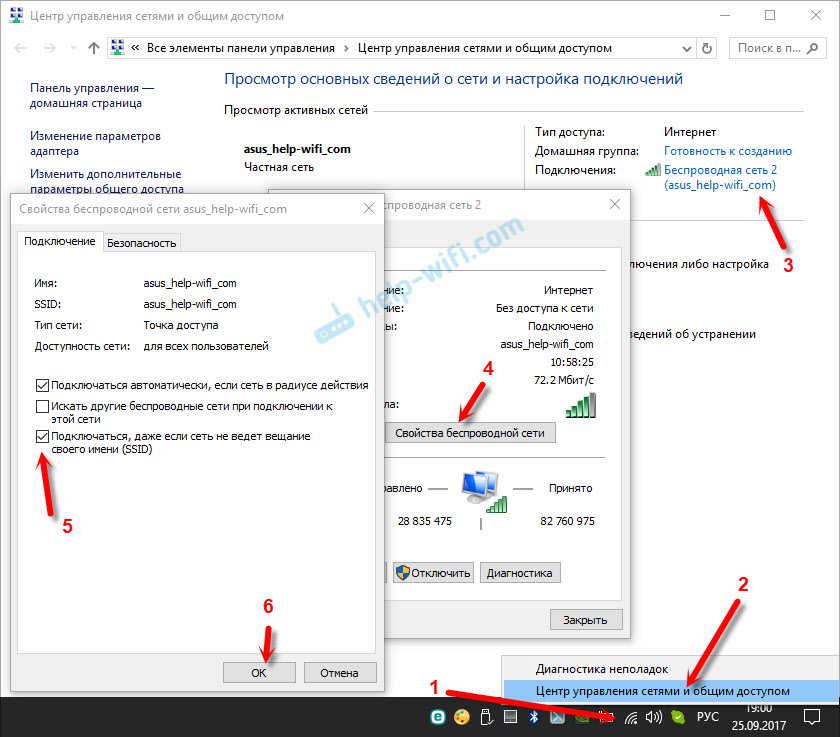
Ak to nepomôže a Wi-Fi stále spadne, potom v tom istom okne, na karte Safety, môžete kliknúť na tlačidlo „Dodatočné parametre“ a vložiť kontrolný mmill blízko “zapnúť režim kompatibility pre túto sieť S federálnym štandardom spracovania informácií (FIPS) „“.
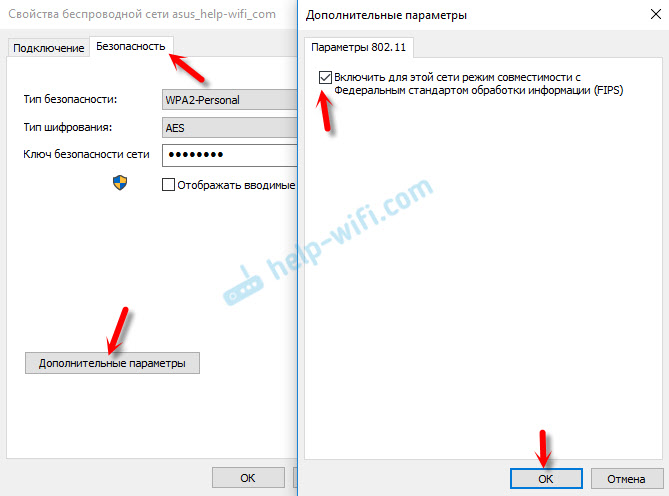
Môžete reštartovať počítač. Ďakujem za túto radu Alexandrovi. V komentároch k tomuto článku ho viedol.
Aktualizácia: Odpojte WMM vo vlastnostiach adaptéra
Ďalšie pracovné riešenie, ktoré zdieľali v obchode. Alexander napísal, že vo svojom notebooku Wi-Fi bol modul sám odpojený od Wi-Fi a pripojenie bolo obnovené až po reštarte modulu. Funkcia WMM vo vlastnostiach adaptéra Wi-Fi v správcovi zariadení pomohla.
Otvorte správcu zariadenia a potom otvorte vlastnosti adaptéra Wi-Fi. Prejdite na kartu „Dodatočne“, vyhľadajte a vyberte vlastnosť WMM a nastavte hodnotu „odpojené“. Kliknite na OK a reštartujte počítač.
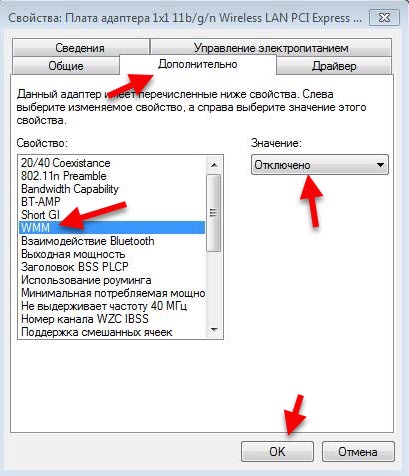
Vlastnosť WMM nemusí byť. Závisí to od bezdrôtového modulu alebo ovládača. WMM je zodpovedný za zvýšenie výkonu pri prenose multimédií (video, hlasová komunikácia).
Toto sú tipy, ak máte zaujímavé informácie o tejto téme, osobná skúsenosť, potom napíšte do komentárov. Tam môžete tiež klásť otázky, určite odpoviem!
- « Na notebooku nie je žiadne bezdrôtové sieťové pripojenie Wi-Fi
- Wi-Fi je pripojené, ale internet nefunguje. Stránky sa neotvárajú »

